Apple은 매년 HomeKit 기능과 Apple Home 앱을 개선하기 위해 열심히 노력하고 있습니다. 이를 사용하여 호환되는 장치를 제어하고 스마트 홈을 다음 단계로 끌어올리는 자동화를 만들 수도 있습니다.
최신 Apple HomeKit 기능에는 얼굴 인식, 활동 영역, 적응형 조명 및 제안된 자동화가 포함됩니다.
아래에서 모든 최신 HomeKit 기능에 대한 개요를 제공합니다.
내용물
- 관련된:
-
iOS 14의 모든 새로운 HomeKit 기능
- 활동 구역
- 얼굴 인식
- 적응 조명
- 자동화 제안
- 집 상태 제어
-
iOS 13의 모든 새로운 HomeKit 기능
- HomeKit 보안 비디오
- HomeKit 지원 라우터
- 추가 사소한 업데이트
- HomePod 펌웨어 업데이트
-
최신 Apple HomeKit 기능을 얻는 방법
- 관련 게시물:
관련된:
- 이러한 iOS 13 변경 사항은 Bluetooth 및 Wi-Fi를 훨씬 쉽고 비공개로 만듭니다.
- HomeKit 문제 해결: Philips Hue 조명이 작동하지 않는 경우
- iOS 13의 작지만 매우 유용한 변경 사항 및 기능 13가지
iOS 14의 모든 새로운 HomeKit 기능
Apple은 iOS 14 및 iPadOS 14 업데이트와 함께 몇 가지 흥미로운 HomeKit 기능을 출시했습니다. 이러한 새로운 기능은 활동 영역, 얼굴 인식, 적응형 조명 및 자동화 제안을 도입하여 스마트 홈을 더욱 스마트하게 만드는 것을 목표로 합니다.
항상 그렇듯이 이러한 기능을 사용하려면 호환되는 액세서리로 스마트 홈을 설정해야 합니다. 여기에는 색이 변하는 전구, 스마트 보안 카메라 또는 스마트 온도 조절기가 포함될 수 있습니다.
모든 설정이 완료되면 iOS 14 이상에서 즐길 수 있는 새로운 HomeKit 기능이 있습니다.
활동 구역
스마트 보안 카메라를 사용하면 외출 중에도 집에서 확인할 수 있습니다. 아래층으로 내려가지 않고도 누가 문을 두드리고 있는지 알 수 있습니다.
Apple HomeKit의 Activity Zone을 사용하면 이 스마트 카메라는 사용자가 지시한 영역에만 주의를 기울임으로써 더욱 똑똑해집니다.
활동 영역을 사용하면 카메라가 움직임을 감시할 특정 영역을 표시할 수 있습니다. 해당 영역 외부에서 어떤 일이 발생하면 HomeKit은 이를 무시하여 불필요한 알림을 방지합니다.

예를 들어 집 밖에 있는 카메라가 집 앞 정원, 집으로 가는 길, 길 끝에 있는 도로를 보여준다고 상상해 보십시오. 활동 영역을 사용하면 HomeKit이 경로와 정원에만 집중하도록 지시할 수 있습니다. 그렇게 하면 도로를 지나치는 모든 트래픽을 무시합니다.
얼굴 인식
iPhone 또는 iPad의 사진 앱에서 이미 얼굴 인식을 사용할 수 있습니다. 새로운 HomeKit 업데이트를 통해 동일한 얼굴 인식 소프트웨어를 사용하여 누가 문을 두드리고 있는지 확인할 수 있습니다.
언제나처럼 Apple은 귀하의 개인 정보를 중요하게 생각합니다. 즉, Apple 또는 타사 회사에 정보가 전달되지 않고 장치에서 얼굴 인식이 수행됩니다.
카메라가 인식하는 사람을 쉽게 태그하고 알림을 받고 싶은 사람과 받지 않을 사람을 선택할 수 있습니다.
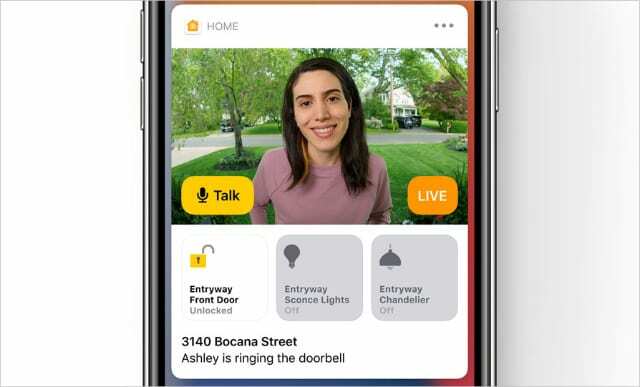
적응 조명
색상이 변하는 스마트 전구는 가장 일반적인 스마트 홈 액세서리 중 하나입니다. iOS 14 및 iPadOS 14에서 HomeKit의 새로운 기능으로 이러한 전구는 Adaptive Lighting의 도움으로 더욱 유용해집니다.
적응형 조명은 전구가 하루 종일 색조를 변경하도록 합니다. 아침에는 따뜻한 톤, 한낮에는 백색광, 저녁에는 감소된 청색광을 경험하십시오.
Apple은 이 패턴을 태양의 자연광을 모방하도록 설계했습니다. 따라서 아침에 일어나고, 낮에는 생산적이며, 밤에는 긴장을 푸는 데 도움이 됩니다.
조명을 직접 조정할 필요 없이 이 모든 것이 가능합니다.
자동화 제안
홈 앱에서 자동화를 설정하는 것은 스마트 홈 액세서리를 최대한 활용하는 가장 좋은 방법 중 하나입니다. 자동화를 사용하여 아침 루틴을 시작하고, 외출 시 자동으로 문을 잠그고 조명을 끄거나, 저녁 식사 시간에 음악을 재생할 수 있습니다.
Apple HomeKit을 처음 사용하는 경우 자동화 제안이 들어오는 자동화를 시작하는 방법을 모를 수 있습니다.
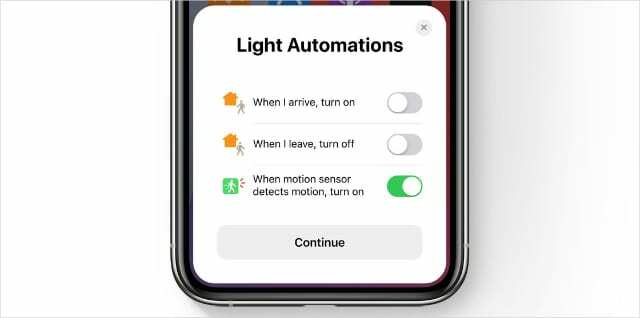
새로운 액세서리를 Apple Home 앱에 연결하면 HomeKit에서 시도해 보고 싶은 자동화를 제안합니다. 제안에서 자동화를 선택하기만 하면 HomeKit에서 자동으로 생성합니다.
집 상태 제어
iOS 14의 HomeKit에 대한 몇 가지 사소한 업데이트를 통해 좋아하는 스마트 홈 컨트롤에 이전보다 더 쉽게 액세스할 수 있습니다. 이러한 추가 기능은 제어 센터와 홈 앱 자체에서 찾을 수 있습니다.
제어 센터에서 iOS 14는 볼륨 및 밝기 슬라이더 아래에 제안된 홈 컨트롤에 대한 두 개의 새로운 컨트롤을 추가합니다. 이 버튼을 사용하면 Home 앱에서 즐겨찾는 컨트롤로 저장한 모든 항목을 포함하여 가장 많이 사용하는 HomeKit 컨트롤에 빠르게 액세스할 수 있습니다.
홈 앱 자체를 열면 화면 상단에 홈 상태 아이콘 행이 나타납니다. 이 아이콘은 사용자가 봐야 할 항목을 지능적으로 예측하도록 조정됩니다. 그 중 하나를 탭하여 스마트 홈 액세서리를 빠르게 제어할 수 있습니다.
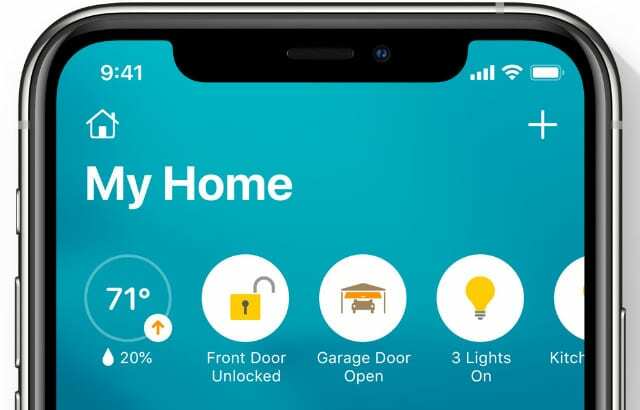
집 밖으로 나갈 때 차고 문을 닫고, 문을 잠그고, 불을 끄라는 메시지가 표시될 수 있습니다.
iOS 13의 모든 새로운 HomeKit 기능
홈 앱과 Apple HomeKit 액세서리를 처음 접하는 경우 Apple이 이전 iOS 업데이트와 함께 도입한 이러한 이전 기능도 확인해야 합니다.
다음은 Apple이 2019년 iOS 13 및 iPadOS 릴리스와 함께 도입한 HomeKit 기능입니다. 이 모든 기능은 iOS 14의 홈 앱에서 계속 사용할 수 있으며 이전보다 더 많은 기기에서 이러한 기능을 지원합니다.
HomeKit 보안 비디오
Apple은 개인 정보 보호에 대한 관심을 점차 확대했으며 iOS 13에 HomeKit Secure Video가 도입되면서 계속되었습니다. 이 업그레이드는 스마트 카메라를 그 어느 때보다 더 안전하고 비공개로 만들 것을 약속했습니다.

HomeKit 보안 비디오를 사용하면 HomeKit이 개인 정보를 손상시키지 않고 스마트 카메라의 비디오 피드를 iCloud에 자동으로 저장할 수 있습니다.
HomeKit 보안 비디오를 지원하는 스마트 카메라를 연결하면 비디오 피드의 움직임이 자동으로 저장됩니다. 그런 다음 HomeKit은 이 비디오를 암호화하고 최대 10일 동안 안전하게 보관하기 위해 iCloud에 업로드합니다.
iCloud에 저장되면 귀하 또는 초대된 손님만 비디오를 시청할 수 있습니다. Apple조차도 HomeKit 보안 비디오 피드에 액세스할 수 없습니다. 다른 카메라 보안 회사에서 직원이 고객의 개인 피드를 볼 수 있도록 허용했다는 소식에 Apple의 반응인 것 같습니다.
다음은 플랫폼에 대한 몇 가지 간단한 사실입니다.
- 구독료 없음: iCloud에 HomeKit Secure Video를 저장하기 위해 월 사용료를 지불할 필요가 없습니다. Apple은 10일 동안의 녹음 공간을 완전 무료로 제공합니다. 그러나 기존 200GB 또는 2TB iCloud 저장 공간 요금제가 필요합니다.
- iCloud 저장 공간을 사용하지 않습니다. 200GB 또는 2TB 스토리지 요금제가 필요하지만 HomeKit Secure Video는 실제로 iCloud 스토리지 사용량에 포함되지 않습니다.
- 새 카메라가 필요하지 않을 수 있습니다. 모든 카메라가 HomeKit Secure Video에서 작동하는 것은 아닙니다. 그러나 Eufy, Logitech, Netatomo 및 Robin Telecom과 같은 인기 있는 제조업체는 지원을 발표했습니다. 기존 카메라를 업그레이드하여 사용할 수도 있습니다.
HomeKit 지원 라우터
보안 카메라는 Apple이 iOS 13으로 업그레이드한 유일한 스마트 홈 기기가 아닙니다. Apple은 또한 개인 정보 보호 향상을 염두에 두고 스마트 라우터 기술에 몇 가지 주요 변경 사항을 적용했습니다.
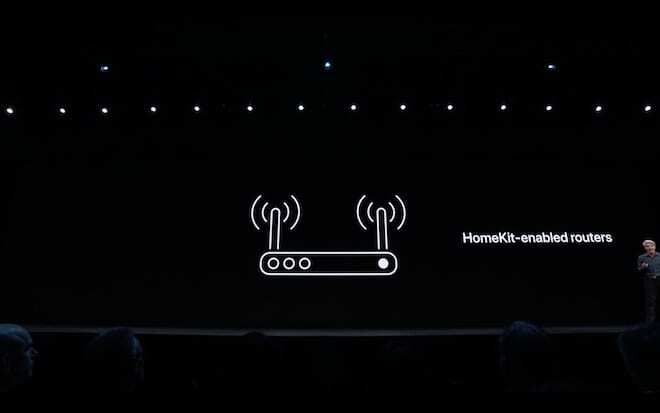
HomeKit 지원 라우터는 네트워크의 여러 장치 간에 방화벽을 자동으로 생성합니다. 따라서 가정의 단일 장치가 대규모 봇넷 공격의 일부가 될 가능성이 줄어듭니다.
한 장치가 손상되더라도 다른 모든 장치는 여전히 안전해야 합니다.
서로 통신할 수 있는 스마트 홈 액세서리와 인터넷을 통해 타사 서버와 통신할 수 있는 액세서리를 선택할 수 있습니다.
불행히도 기존 라우터는 HomeKit을 지원할 수 없습니다. 그러나 LinkSys, Eero 및 Charter Spectrum은 모두 대신 업그레이드할 수 있는 자체 HomeKit 지원 라우터를 발표했습니다.
추가 사소한 업데이트
HomeKit Secure Video 및 HomeKit 지원 라우터 외에도 Apple은 iOS 13을 통해 홈 자동화 플랫폼에 많은 변경 사항을 적용했습니다. 이러한 변경에는 Home 앱 및 기본 HomeKit API에 대한 업데이트가 포함되었습니다.
- 자동화 업데이트: 이제 사용자는 Apple TV 및 AirPlay 2 지원 스피커를 비롯한 다른 장치를 자동화에 추가할 수 있습니다.
- 개선된 홈 앱: Apple은 다양한 메뉴 및 인터페이스에 대한 약간의 조정뿐만 아니라 Home 앱에 대한 시각적 변경 사항을 도입했습니다. 컬러 조명과 온도 조절 장치에는 개선된 제어 화면이 있습니다. 그리고 여러 센서가 있는 장치는 이제 이러한 센서를 단일 범주로 그룹화합니다. 자사 및 타사 허브를 모두 포함하는 홈 허브도 이제 단일 범주로 함께 그룹화됩니다.
- Siri 단축키 지원: iOS 13에서 기본이 된 바로 가기 앱은 다양한 HomeKit 관련 작업을 제공합니다. 여기에는 iOS가 특정 바로 가기를 실행할 때 트리거하도록 자동화 설정이 포함됩니다. 예를 들어, 알람에서 다시 알림을 누르면 조명을 켜고 아침 뉴스를 재생하는 자동화를 만들 수 있습니다.
- 상황별 CarPlay 추가 사항: 사용자는 CarPlay에 몇 가지 HomeKit 작업을 추가할 수 있습니다. 한 가지 주목할만한 예는 집에 도착하면 차고 문이 열리는 장면을 만드는 것입니다.
- 장면 제안: Shortcuts가 일상적인 자동화를 제안하는 방식과 유사하게 Home 앱은 이제 사용량 및 HomeKit에 연결한 장치를 기반으로 장면을 제안합니다.
HomePod 펌웨어 업데이트
하는 동안 애플의 홈팟 HomeKit 지원 가정을 만드는 데 필요하지 않으며 Apple 에코시스템에 깊이 있는 사람들에게 인기 있는 자동화 허브일 것입니다.
그 사실 때문에 iOS 13 이후 HomePod 펌웨어의 최신 업그레이드 중 일부를 살펴볼 가치가 있습니다.
- 다중 사용자 지원: HomePod는 이제 여러 사용자 프로필을 지원하며 음성으로 다른 사람들을 구별할 수 있습니다. 예, 이를 기반으로 고유한 기본 설정 프로필을 만들 수 있습니다.
- 핸드오프 업데이트: HomePod는 다른 Apple 기기와 더 원활하게 작동합니다. iPhone으로 스마트 스피커 상단을 탭하기만 하면 오디오 재생이나 전화 통화를 HomePod로 넘길 수 있습니다.
- HomeKit 및 바로 가기 통합: HomeKit 장면 및 자동화에 HomePod를 추가하고, 바로 가기로 원거리 워크플로를 생성하고, Home 앱에서 컨트롤 또는 현재 재생 중인 콘텐츠를 볼 수 있습니다.
최신 Apple HomeKit 기능을 얻는 방법
Apple은 일반적으로 주요 iOS 및 iPadOS 업데이트와 함께 모든 새로운 HomeKit 및 Home 앱 기능을 출시합니다. 이들은 보통 매년 9월에 옵니다. 따라서 매년 가을에 iPhone 또는 iPad를 업데이트하여 최신 기능을 사용하기만 하면 됩니다.
즉, 최신 기능과 호환되도록 HomeKit 액세서리를 업그레이드해야 할 수도 있습니다. 예를 들어 적응형 조명은 색상을 변경할 수 있는 스마트 전구에서만 작동합니다.
요구 사항은 기능마다 다르므로 Apple 웹 사이트에서 사용하려는 특정 기능에 대한 요구 사항을 확인하는 것이 가장 좋습니다. 일반적으로 최신 HomeKit 지원 장치는 원하는 모든 것을 제공해야 합니다.
HomeKit 액세서리가 작동하지 않는 경우 당사의 HomeKit 문제 해결 가이드 수정하는 방법을 알아보세요.

Dan은 사람들이 기술을 최대한 활용할 수 있도록 튜토리얼과 문제 해결 가이드를 작성합니다. 작가가 되기 전에 그는 사운드 기술 학사 학위를 취득하고 Apple Store에서 수리를 감독했으며 중국에서 영어를 가르쳤습니다.